前言:
在编辑Word文档时,平时默认是显示页面间空白的。
但有时为了显示更多内容,版面编辑方便,我们常常要隐藏空白。
Word如何设置默认隐藏页面间空白呢?
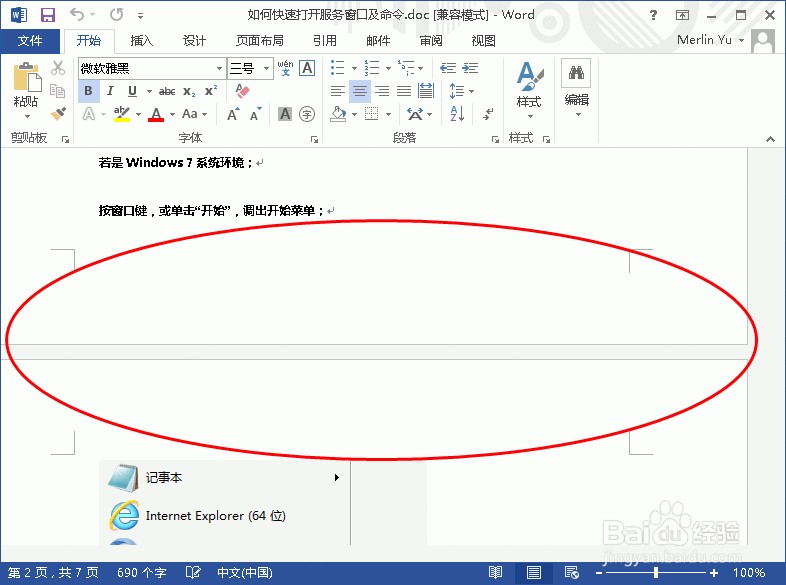
方法/步骤
-
单击“文件”菜单;
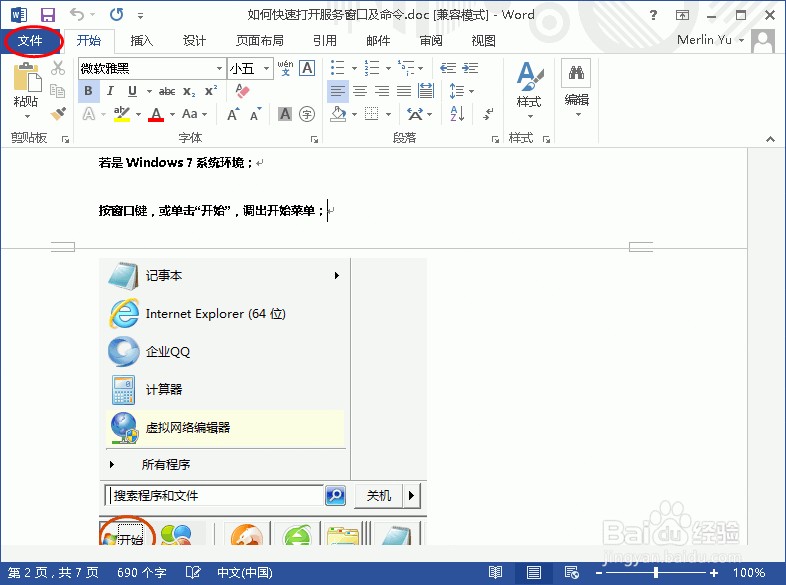
-
单击“选项”;
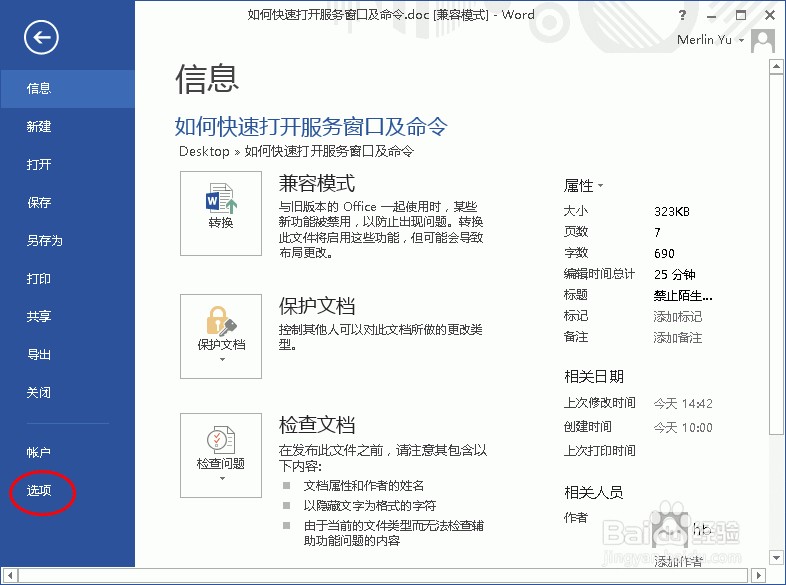
-
单击“显示”;
取消勾选“在页面视图中显示页面间空白”;
单击“确定”;
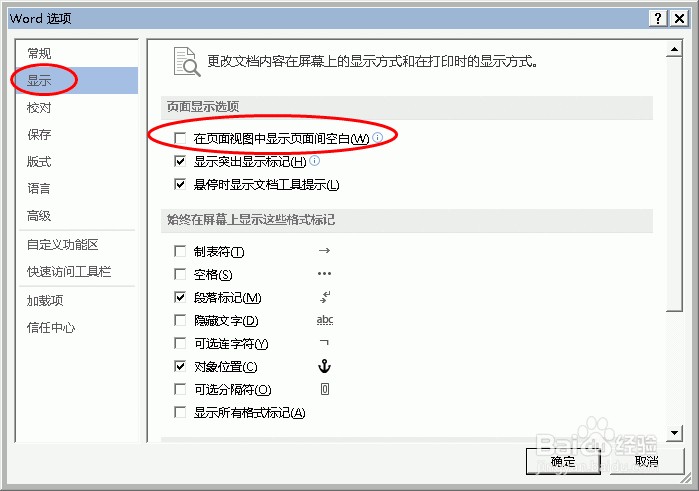
-
日后新建的Word文档默认即是隐藏页面间空白。
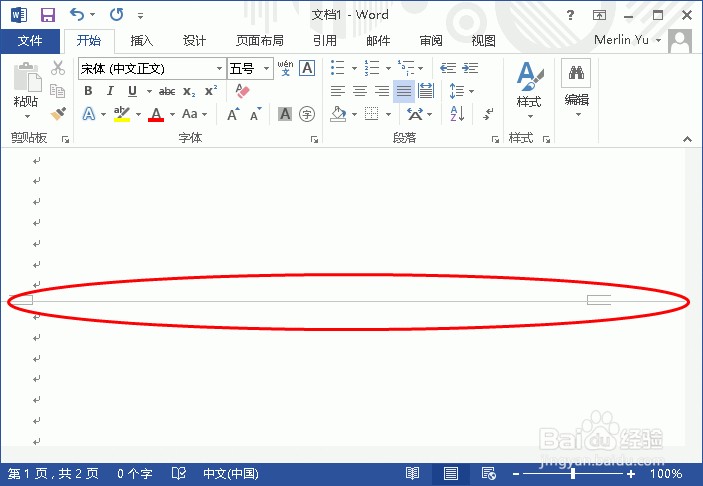
-
但已经存在的文档,按上面操作方法完成后,再重新打开文档,依旧是页面间有空白,这时可以将文档另存为另一份文档A,然后打开这份A文档就是默认页面间不留空白的了!
